1、首先,您需要进入您的开始菜单。
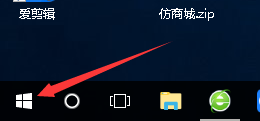
2、进入到开始菜单后,您需要查到设置。
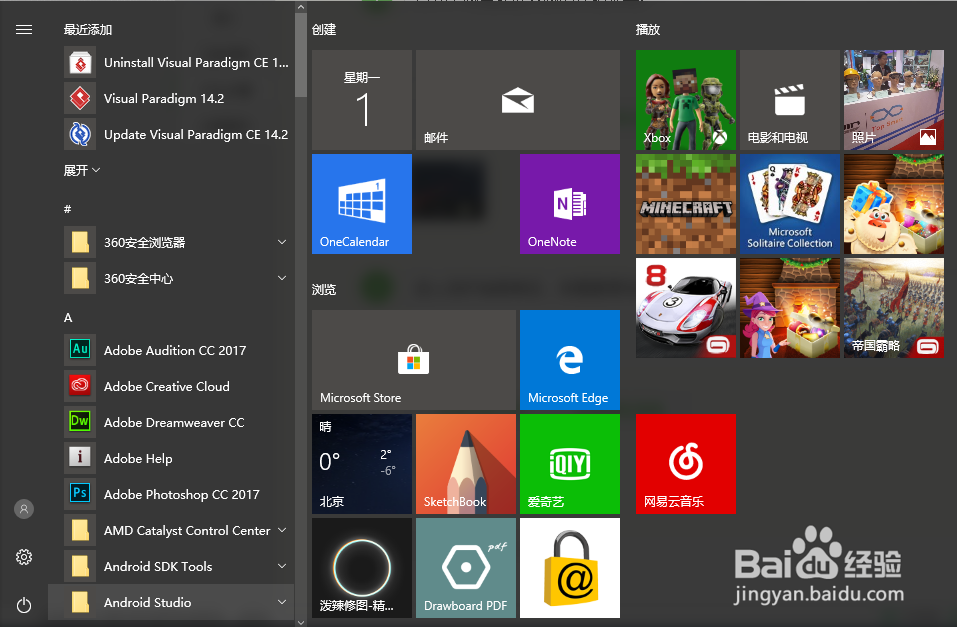
3、在开始菜单中,设置大概所在的位置如下图所示。
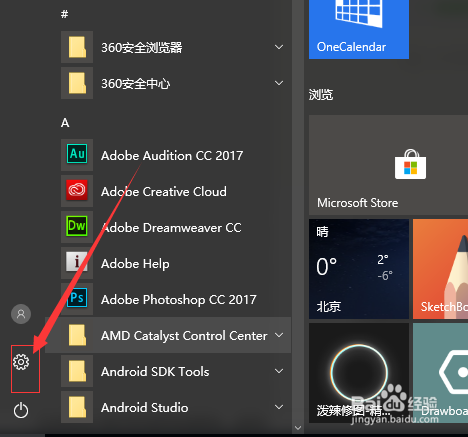
4、找到设置后,点击进入。
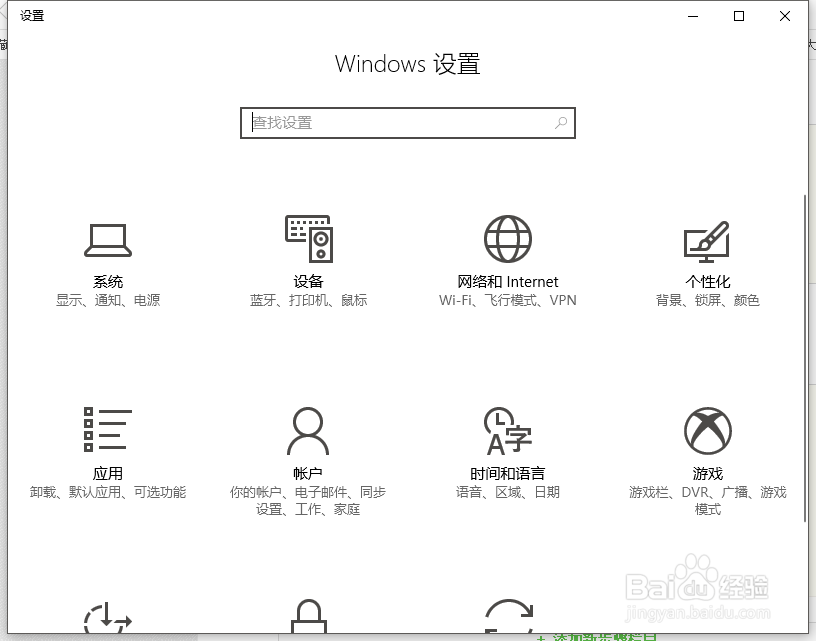
5、进入上图所示界面后,您需要在界面中找到“更新和安全”。
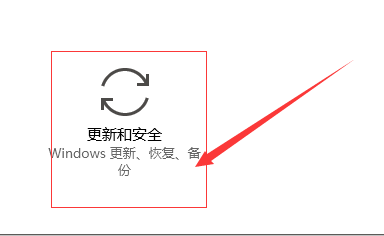
6、找到上图所示的“更新和安全”后,您需要点击进入。进入到下图所示页面。
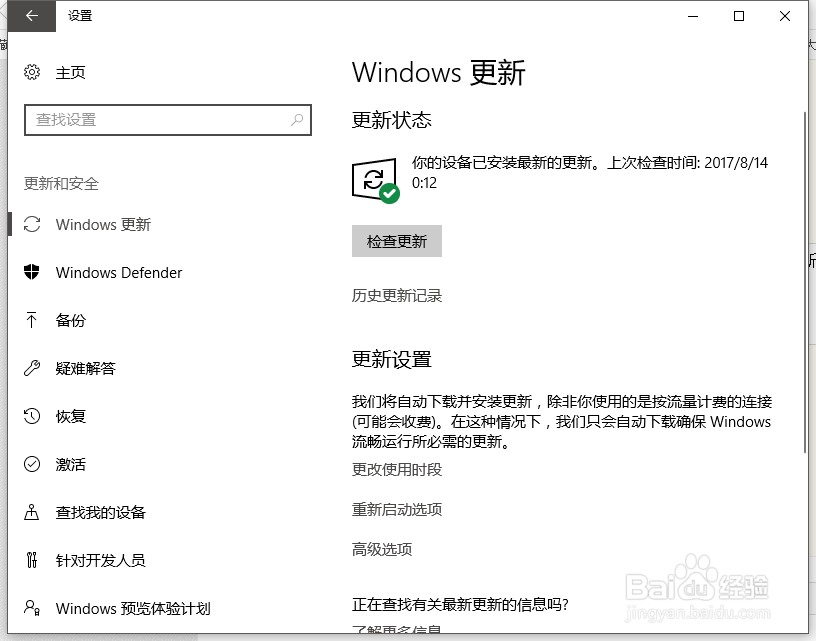
7、在页面中,您可以查看到系统当前是否处于自动更新。
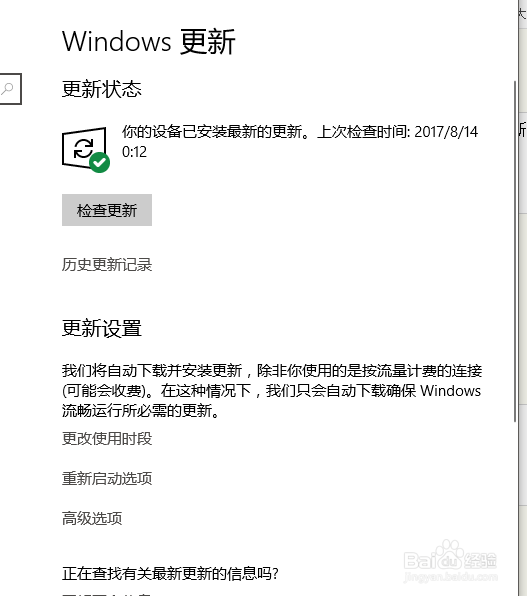
8、如果您的计算机有一段时间没有更新,您可以点击“检查更新”。

9、找到下图所示的“高级设置”

10、点击进入下图所示界面。在这里,您可以查看你的计算机当阶段是否自动更新,我的计算机处于暂停更新的情况,在这里,您可以根据您的需求调整即可。

11、处理这项设置外,在下图所示面板中,还有多项设置。您可以看一下这一些设置是不是您所需要的,根据系统提示来进行设置即可。
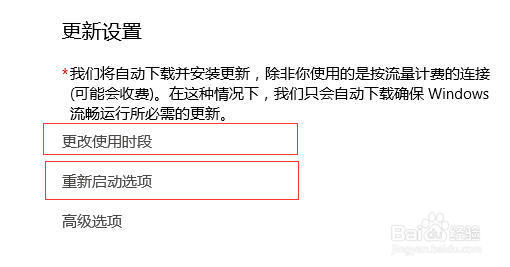
12、除此之外,您可以通过获取帮助的方式解决您更多的问题,您遇到了问题,也可以反馈给微软。
